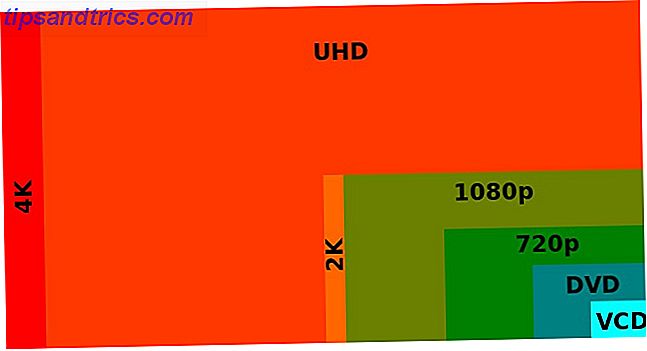Le puissant et maniable Alexa d'Amazon peut maintenant être vu et entendu. L'assistant personnel de la voix unique a fait un pas en avant avec l'Amazon Echo Show Voir: Est-ce que le haut-parleur d'un assistant vocal a vraiment besoin d'un écran tactile? Le Amazon Echo Show à 230 $ est certainement un argument convaincant, avec des compétences de briefing vidéo flash, des paroles de chansons, et le streaming à la demande de caméras de sécurité prises en charge. Lire la suite .
La fonction de tête d'affiche de l'appareil, actuellement disponible uniquement pour les membres Amazon Prime est Amazon Prime A Good Deal? Amazon Prime est-il une bonne affaire? Amazon Prime semble être une bonne affaire, mais est-ce? Nous explorons les avantages pour savoir s'ils valent 99 $ par année. Lire la suite aux États-Unis, est un écran tactile de 7 pouces qui met en valeur tout ce que vous pouvez imaginer, y compris le contenu de la vidéo Amazon, paroles de musique, briefings vidéo flash, et les prévisions météorologiques.
Echo Show - Black Echo Show - Noir Acheter maintenant Chez Amazon $ 229.99
Alors que l'écran tactile est une nouvelle fonctionnalité, l'Echo Show offre toutes les autres fonctionnalités de tout appareil Echo, y compris le son de remplissage de la pièce, huit microphones, et la possibilité d'être entendu à travers une salle bondée.
Si vous possédez un spectacle d'écho, ce guide est pour vous. Nous aborderons tout ce que vous avez voulu savoir sur le salon Echo, y compris ce que l'appareil est, comment configurer l'appareil connecté, comment contrôler une maison intelligente, quelles sont les compétences, comment résoudre les problèmes courants et bien plus encore.
Voici à quoi s'attendre:
1. Déballage et configuration de votre show Amazon Echo
Profils des ménages
2. Enseigner à l'Amazon Echo Show de nouvelles compétences
Comment trouver et activer des compétences | Catégories de compétences
3. Contrôler votre maison intelligente avec le spectacle Amazon Echo
Ajout et suppression d'un périphérique Smart Home | Connexion avec des caméras | Création de groupes et découverte de scènes
4. Caractéristiques supplémentaires sur le spectacle Amazon Echo
Appel vidéo | Drop-In expliqué | Messages vocaux | Regarder des vidéos | Shopping sur Amazon
5. Dépannage des problèmes d'Amazon Echo Show
La commande "Alexa" n'active pas Amazon Echo Show | Amazon Echo Show ne peut pas se connecter à Internet | "Alexa" sur le spectacle Amazon Echo répond accidentellement ou au hasard | D'autres appareils d'écho dans votre maison répondent en même temps
1. Déballage et configuration de votre show Amazon Echo

Après avoir ouvert une boîte Amazon Echo Show, vous trouverez les éléments suivants:
- L'Amazon Echo Show (version noire ou blanche)
- Un cordon d'alimentation et un adaptateur
- Un dépliant de démarrage
- Un petit guide avec quelques commandes basiques d'Alexa
La chose la plus importante à faire avant de brancher l'Echo Show est de télécharger l'application Amazon Echo associée à votre appareil iOS ou Android. Bien que vous puissiez utiliser techniquement l'Echo Show sans l'application, c'est un excellent moyen d'interagir avec l'appareil et de personnaliser un certain nombre de paramètres différents.
Une fois que vous avez branché l'Echo Show, vous devez sélectionner une langue, entrer les informations d'identification Wi-Fi et entrer les informations de votre compte Amazon à l'aide de l'écran tactile. Étant donné que le salon Echo ne peut être acheté que par un membre principal, un compte est requis pour utiliser l'appareil.
Merci à deux haut-parleurs stéréo de 2 pouces qui fournissent de loin le meilleur profil sonore de tout Echo jusqu'à présent, une première étape est de se diriger vers l'application et de lier tous les services de musique applicables. Ouvrez l'application Amazon Amazon et dirigez-vous vers le menu latéral. Vous devrez ensuite sélectionner Musique, Vidéo et Livres .

Vous pouvez choisir entre quelques options musicales différentes pour jouer sur l'Echo Show - y compris la musique d'Amazon, le service de streaming Amazon Music, Spotify, Pandora, iHeartRadio, TuneIn, et SiriusXM.
Certains choix comme Amazon Music et TuneIn ne nécessitent pas d'abonnement ou d'informations de connexion. Mais vous devez être abonné pour utiliser SiriusXM et Spotify.
Comme une touche amusante, en particulier pour les chanteurs de karaoké clos, de nombreuses chansons d'Amazon Music affichera automatiquement les paroles et les pochettes d'album sur l'écran. Pour les éteindre ou les rallumer, dites simplement "Alexa, allume / éteint les paroles".
En haut de l'Echo Show, vous verrez trois boutons différents. Sur la gauche se trouve un bouton Ne pas déranger qui éteint l'appareil photo et le microphone. Les deux autres sont des boutons de contrôle du volume pour contrôler les haut-parleurs sans une commande Alexa.

Vous pouvez également connecter l'Echo Show à un autre haut-parleur pour une sortie audio via Bluetooth. Pour ce faire, dites simplement "Alexa, allez dans Paramètres" ou trouvez l'option de paramètres en balayant l'écran. Choisissez Bluetooth . Après vous être assuré que le haut-parleur Bluetooth que vous souhaitez utiliser est en mode de couplage, il apparaîtra sur la liste des périphériques disponibles. Sélectionnez-le sur l'écran et suivez les instructions.
Profils des ménages
Si plus d'une personne de votre domicile souhaite gérer sa propre bibliothèque musicale et d'autres fonctionnalités, le salon Echo peut prendre en charge plusieurs utilisateurs appelés profils de ménage. 
La personne que vous voulez ajouter doit être présente. Dans l'application, accédez à la barre latérale du menu et sélectionnez Paramètres> Comptes> Profils de ménage . Vous devrez ensuite suivre les instructions à l'écran.
Une fois ajouté, l'autre personne peut voir vos photos principales sur le spectacle d'écho. Vous les autorisez également à utiliser des cartes de crédit associées au compte Amazon pour effectuer des achats. Ils peuvent également accéder au trafic personnalisé et aux actualités, à leur propre contenu musical, à leur liste de courses et à leurs listes de tâches. Pour un aperçu complet de ces fonctionnalités, consultez notre article sur les profils Amazon Echo personnalisés Personnalisez votre Amazon Echo pour plusieurs profils utilisateur Personnalisez votre Amazon Echo pour plusieurs profils utilisateur Amazon Echo devient-il un favori de votre famille? Est-ce que tous les achats vont à votre carte de crédit? Voici comment donner à chaque membre de votre famille son propre profil sur un seul appareil Echo. Lire la suite .
Lorsque plusieurs comptes sont définis, vous pouvez simplement dire "Alexa, quel compte est-ce?" Et "Alexa, changer de compte" si besoin est.
Si vous n'avez jamais besoin de supprimer un autre compte, accédez à Paramètres> Comptes> Dans un foyer Amazon avec [nom]. Sélectionnez Supprimer en regard de l'utilisateur spécifique que vous essayez de supprimer. Laisser si vous souhaitez supprimer vous-même. Vous devrez appuyer sur Supprimer une autre fois pour confirmer.
Veuillez noter qu'une fois qu'un autre compte a été supprimé, il ne peut être ajouté à aucun autre ménage pendant six mois.
2. Enseigner votre Amazon Echo Show Nouvelles compétences
Après avoir mis en place votre spectacle Echo Show, la chose la plus importante dont vous aurez besoin de savoir sont les compétences. Les compétences alimentent l'Echo Show et tous les autres appareils compatibles Alexa. La meilleure façon de penser aux compétences est que chacune est une application à commande vocale.
Actuellement, il y a plus de 15 000 compétences différentes à sélectionner. Ils couvrent toute la gamme de la commande d'une Pizza Domino à jouer des bruits effrayants et beaucoup, beaucoup plus. Alors que certaines compétences ne sont pas si intelligentes 20 compétences d'écho qui montrent Alexa n'est pas toujours si intelligent 20 compétences d'écho qui montrent Alexa n'est pas toujours si intelligent Malgré toutes les choses que vous pouvez faire avec Alexa hors de la boîte, son extensibilité via les compétences est beaucoup plus intrigante . Voici 20 compétences d'écho qui peuvent vous surprendre! Lire la suite, il existe un certain nombre de compétences vraiment utiles disponibles.
Certaines compétences d'Echo Show tirent parti de l'écran tactile, mais la plupart sont encore principalement conçues pour les autres appareils Echo uniquement audio. Cela étant dit, le nombre de compétences qui utilisent l'écran de l'Echo Show continue de croître.
Malheureusement, à ce jour, il n'y a aucun moyen de savoir si une compétence spécifique est optimisée pour l'écran de l'appareil. Espérons que cela va changer à mesure que le nombre de compétences augmente.
Comment trouver et activer des compétences
Il y a plusieurs façons de rechercher et d'activer des compétences pour votre spectacle d'écho. En plus d'être en mesure de vérifier toutes les options disponibles sur Amazon Skills Portal, probablement l'itinéraire le plus facile et le plus pratique utilise l'application compagnon.

Dans la barre de menus latérale, sélectionnez Compétences. Vous pouvez afficher un certain nombre de listes organisées présentant des tendances, des compétences nouvelles et recommandées. Une barre de recherche est en haut de la page si vous savez exactement ce que vous cherchez. Pour parcourir toutes les compétences disponibles, cliquez simplement sur Catégories à côté de la barre de recherche.
Sur chaque page de compétence, vous pouvez voir des commandes vocales spécifiques, une description de compétences, des avis de clients et l'option de recevoir du soutien concernant la compétence.
Lorsque vous trouvez une compétence intéressante, cliquez simplement sur le bouton Activer . Certaines options nécessitent que vous vous connectiez à un service compagnon alors que la plupart sont prêtes à l'emploi.
Et si vous connaissez le nom de la compétence spécifique, c'est encore plus facile. Il suffit de dire "Alexa, activer [nom de la compétence]".
Catégories de compétences
Voici toutes les catégories de compétences que vous pouvez sélectionner:
- Nouvelles arrivées
- Affaires et Finance
- Voiture connectée
- Éducation et référence
- Nourriture boisson
- Jeux, Trivia & Accessoires
- santé et forme
- Mode de vie
- Local
- Films et télé
- Musique et audio
- Nouvelles
- Nouveauté et humour
- Productivité
- Achats
- Maison intelligente
- Social
- Des sports
- Voyage et transport
- Utilitaires
- Météo
3. Contrôler votre maison intelligente avec le spectacle Amazon Echo
Alors que l'Echo Show peut accomplir un grand nombre de tâches différentes, il excelle actuellement dans le contrôle d'une maison intelligente. L'écosystème des appareils compatibles avec Alexa est énorme et s'agrandit presque quotidiennement.
La meilleure façon de savoir si un appareil domestique intelligent est compatible avec un Echo Show est de regarder sur la page Echo Smart Home d'Amazon ici.
Ajout et suppression d'un périphérique Smart Home
Si votre appareil est compatible avec Echo Show, assurez-vous de télécharger également l'application compagnon du fabricant. 
Après cela, ouvrez l'application Alexa et sélectionnez Smart Home dans le menu latéral. Choisissez Appareils, puis ouvrez la boutique Alexa Smart Home Store .
Vous pouvez parcourir ou rechercher la compétence de l'appareil correspondant. Puis sélectionnez Activer . Cela peut déclencher un processus pour lier votre appareil au service.
Enfin, Alexa devra découvrir tous les appareils. Cela peut être fait via le menu de l'application en sélectionnant Smart Home> Devices> Discover . Vous pouvez également dire "Alexa, découvrez les appareils". Vous pouvez voir tous les appareils disponibles dans l'application ou demander à Alexa d'indiquer combien d'appareils ont été trouvés.
Il y a deux grandes exceptions à ce processus de découverte. Si vous possédez des appareils Belkin WeMo ou des lampes Philips Hue avec le pont de la version 1 d'origine en forme de cercle, vous n'aurez pas besoin d'activer une compétence. Ils devraient être trouvés automatiquement lors de la découverte des appareils. Avec le pont Hue, assurez-vous d'appuyer sur le bouton en haut avant de commencer le processus de découverte.
Si, à tout moment, vous devez retirer un appareil domestique intelligent de l'Echo Show, dirigez-vous vers la section Smart Home du menu latéral. Après avoir sélectionné Périphériques, vous devez sélectionner Forget sur chaque périphérique à supprimer. Juste pour noter, il est également important de supprimer l'appareil de l'application compagnon du fabricant.
Une fois l'appareil connecté, vous pouvez utiliser des commandes vocales simples pour contrôler ses processus. La liste complète des commandes peut être trouvée ici.
Connexion avec des caméras
Une grande exclusivité pour l'Echo Show est la possibilité de connecter un certain nombre de caméras intelligentes à la maison Comment configurer les caméras de sécurité et éviter les erreurs courantes Comment configurer les caméras de sécurité et éviter les erreurs courantes Dans cet article, je vais expliquer cinq des erreurs les plus courantes que font les gens lors de la mise en place de leurs caméras de sécurité. J'espère que cela vous aidera à éviter de faire les mêmes erreurs. Lire la suite . Actuellement, les appareils photo de fabricants populaires tels que Ring, Arlo, Nest, August, EZViz, Vivint, Amcrest, Logitech et IC Realtime sont compatibles.
Vous pouvez ajouter une caméra compatible comme n'importe quel autre appareil domestique intelligent en utilisant la méthode ci-dessus.
Assurez-vous de vous souvenir du nom de votre caméra. Ensuite, dites simplement "Alexa, affichez [nom de la caméra]" et l'écran affichera un flux vidéo en direct avec audio. Quand vous avez fini de regarder le flux de la caméra, vous pouvez dire "Alexa, arrêtez", "Alexa, cachez [nom de la caméra]", ou même "Alexa, rentrez chez vous".
Création de groupes et découverte de scènes
Si vous installez plus de quelques appareils domestiques intelligents, c'est une bonne idée de créer des groupes. Cela rend beaucoup plus facile de contrôler votre maison avec une commande vocale. Au lieu de devoir dire à Alexa d'ajuster chaque appareil individuellement, vous pouvez, par exemple, créer un groupe nommé "Chambre". Il suffit de dire "Alexa, éteindre les lumières de la chambre" et tout sera fait rapidement et facilement. 
Pour créer un groupe, accédez à la section Smart Home du menu latéral. Après avoir sélectionné Groupes, choisissez Créer un groupe . Vous pouvez ensuite personnaliser un nom. Il est préférable d'utiliser des noms comportant 2-3 syllabes et d'éviter ceux qui commencent par le même premier mot. Vous pouvez ensuite spécifier les périphériques à ajouter au groupe.
Une autre façon de personnaliser une configuration de maison intelligente avec le spectacle Echo est à travers des scènes. Au lieu de créer des scènes, vous numériserez d'autres appareils domestiques intelligents déjà disponibles pour toutes les scènes applicables déjà créées. Cette fonctionnalité permet à Alexa de contrôler la voix des scènes existantes à partir d'appareils tels que les ampoules Philips Hue et le Logitech Harmony Elite Tirer le meilleur parti de votre Logitech Harmony Elite Tirer le meilleur parti de votre Logitech Harmony Elite Vous avez donc acheté un Logitech Harmony Elite. Voici quelques-unes de nos façons préférées d'utiliser la télécommande universelle dans votre maison. Lire la suite .
Bien que vous ne puissiez pas créer vos propres scènes, elles constituent un excellent moyen de contrôler plus facilement vos appareils existants. Pour rechercher les scènes disponibles, accédez à Smart Home> Scènes dans le menu latéral.
4. Caractéristiques supplémentaires sur le spectacle Amazon Echo
Il n'y a pas besoin de s'inquiéter, l'Echo Show fait beaucoup plus que simplement contrôler les appareils domestiques intelligents. Voici un aperçu de quelques autres fonctionnalités que vous pouvez explorer.
Appel video
Grâce à l'écran tactile, au microphone et à l'appareil photo de 5 mégapixels, une fonctionnalité hors pair est la possibilité d'utiliser l'appareil pour les appels vidéo à toute personne ayant un spectacle Echo ou l'application Alexa. Comme les autres produits Echo, il peut également compléter les appels vocaux et la messagerie vocale Comment utiliser les appels vocaux et la messagerie Amazon Echo en 3 étapes faciles Comment utiliser les appels vocaux et la messagerie Amazon Echo en 3 étapes faciles Votre appareil Amazon Echo et Alexa ont été occupés apprendre de nouvelles astuces. Longtemps demandé par les utilisateurs, la messagerie et l'appel vocal ajoute encore une couche supplémentaire d'utilité à l'enceinte à commande vocale énormément populaire. Lire la suite .
L'appel vidéo est très similaire à d'autres services comme FaceTime d'Apple, mais l'opération entièrement mains libres est unique.
Vous devrez vous diriger vers l'application Alexa pour configurer et personnaliser la fonctionnalité. Sélectionnez la partie Conversations de l'application qui est l'option du milieu dans la barre noire du bas de l'application. Cela ressemble à une bulle de dialogue.

Après avoir confirmé votre prénom et votre nom, vous devrez vérifier un numéro de téléphone par SMS. Une fois que cela se produit, n'importe qui avec votre numéro de téléphone dans leurs contacts sera en mesure d'utiliser l'application Alexa ou le dispositif Echo aussi appeler ou vous envoyer un message.
Mais vous pouvez bloquer des contacts individuels si nécessaire. Pour ce faire, sélectionnez l'icône Contacts dans la partie Conversations de l'application. Faites défiler vers le bas, puis cliquez sur Bloquer les contacts .
Lorsque vous êtes prêt à passer un appel, il peut être fait à n'importe qui avec l'application Alexa, n'importe quel autre appareil Echo, et même un numéro de téléphone régulier. Il suffit de dire "Alexa, appelez ..." suivi du nom de la personne que vous souhaitez contacter. Vous pouvez également dire chaque chiffre d'un numéro de téléphone.
Vous entendrez un bruit de sonnerie. Si personne ne répond, Alexa vous dira que le contact n'est pas disponible. Lorsque vous avez terminé un appel, dites simplement "Alexa, raccrochez".
Pour passer un appel depuis l'application Alexa, sélectionnez l'icône Contacts dans l'onglet Conversations, puis choisissez la personne que vous souhaitez appeler. La mise en page est similaire à ce qui se trouve lorsque vous passez un appel sur votre smartphone.
Comme une belle touche, le numéro de téléphone mobile que vous avez lié à votre compte Amazon sera affiché sur l'identification de l'appelant du destinataire lors de la numérotation en tant que numéro de téléphone régulier.
Lorsque vous recevez un appel, la bande lumineuse Echo devient verte et Alexa annonce qui appelle. Il y a deux options possibles pour dire à Alexa: "Alexa, Answer" ou "Alexa, Ignore".
Votre smartphone affichera également une notification indiquant qu'un appel arrive et de qui il provient.
Drop-In expliqué
Alors que la fonctionnalité Drop-In est disponible sur la ligne Echo, elle est particulièrement utile sur le salon Echo Show. Toute personne disposant de l'application Alexa ou d'un autre Echo Show peut entendre et voir tout ce qui se trouve à portée de l'appareil lors d'un Drop-In.
Au lieu de demander à Alexa d'appeler quelqu'un, il suffit de dire "Alexa, dépêchez-vous sur grand-mère".
Évidemment conscient des problèmes de confidentialité, Amazon a rendu la fonctionnalité complètement facultative. Vous et l'autre partie devez activer spécifiquement la fonctionnalité par contact. Si vous souhaitez qu'un contact puisse accéder à Drop-In, sélectionnez-le en appuyant sur l'icône de contact dans la partie Conversations de l'application. Sélectionnez le contact et la bascule sur le bouton Drop-In .
Si vous passez sur un Show Echo à partir d'un autre Show, ou de l'application Alexa, vous verrez une vue givrée pendant les premières secondes. Cela donne à l'autre personne le temps de raccrocher ou de passer à la voix uniquement. Quand un Drop-In démarre, l'Echo Show émet un bip.
En plus d'être en mesure de définir ou programmer une fonctionnalité Ne pas déranger sur l'application, vous pouvez simplement donner une commande à Alexa en disant "Alexa, ne pas déranger". Lorsque vous êtes actif, vous ne recevrez aucun appel ou message. Cela peut être désactivé via l'application ou Alexa.
Messages vocaux
Si vous souhaitez envoyer un message vocal à un appareil Echo ou à l'application Alexa, dites "Envoyer un message à ..." suivi du nom du contact. Puis parlez votre message à haute voix.
Le message sera automatiquement envoyé une fois que vous avez fini de parler. Si vous souhaitez utiliser l'application pour envoyer un message vocal, sélectionnez Conversations> Nouvelles conversations, puis le contact. Appuyez et maintenez l'icône du microphone pour enregistrer le message. Il va envoyer après que votre doigt se déplace sur ce bouton.
Malheureusement, vous ne pouvez pas envoyer un message SMS à un numéro de téléphone. Vous êtes limité à quiconque avec l'application Alexa ou un appareil Echo.

Après avoir reçu un message vocal, l'appareil Echo Show émettra un message et une notification apparaîtra à l'écran. Dites à Alexa de "Lire mes messages" pour entendre l'autre personne. Si plus d'un profil de ménage est lié à l'émission Echo, dites à Alexa de "Lire le message pour [nom]" pour éviter d'entendre un message destiné à quelqu'un d'autre.
Dans l'application, sélectionnez la conversation spécifique et appuyez sur Lecture pour écouter le message.
Si vous n'êtes pas dans une situation où vous pouvez écouter le message à haute voix, l'application Alexa transcrira automatiquement le mot parlé en texte. La fonctionnalité n'est pas parfaite et peut manquer un mot ici ou là, mais vous aurez certainement l'essentiel du message.
En utilisant l'application, vous pouvez également taper simplement un message et lui envoyer un autre utilisateur Echo. Vous pouvez le voir sur un smartphone ou le faire parler à voix haute par n'importe quel appareil Echo.
Regarder des vidéos
Une autre caractéristique unique, grâce à l'écran tactile Echo Show, est la possibilité de regarder des vidéos provenant de différentes sources.
Vous pouvez lire du contenu acheté depuis votre bibliothèque Amazon Video et n'importe quoi sur Amazon Prime Video. Si vous vous abonnez à des chaînes premium populaires comme HBO, Starz et Showtime via Amazon Channels, vous pouvez également les voir sur le salon Echo Show. Toutes les bandes-annonces de IMDb sont également disponibles.
Lorsque vous êtes prêt à regarder, il vous suffit de prononcer une commande rapide d'Alexa pour trouver un titre spécifique, rechercher un acteur ou un genre, ou rechercher dans votre bibliothèque un film ou une émission de télévision spécifique.
Tout en regardant, vous pouvez également contrôler la lecture avec des commandes simples comme "Alexa, pause" et d'autres.
Shopping sur Amazon
Cela ne devrait pas être une grande surprise puisque c'est le Amazon Echo Show, mais il est facile de magasiner pour tout ce que vous pouvez imaginer sur le détaillant en ligne avec juste votre voix 4 gros problèmes avec Alexa Voice Shopping et comment les résoudre 4 gros problèmes Avec Alexa Voice Shopping et comment les résoudre Les appareils Echo d'Amazon peuvent vous commander des produits avec juste votre voix. Voici quelques grands risques et problèmes potentiels que vous devriez connaître avant de vous lancer dans cette fonctionnalité. Lire la suite .
Si vous êtes d'humeur à acheter, par exemple un café, dites «Alexa, commandez du café». L'écran affichera les articles les mieux notés pour cette recherche particulière. Vous pouvez dire des choses comme "Alexa, montrez-moi le numéro un" pour regarder un article particulier. "Lorsque vous êtes prêt à faire un achat, dites simplement " Alexa, achetez ceci " et suivez ses instructions.
Vous pouvez également faire défiler et faire un achat en utilisant simplement l'écran tactile.
Et si vous préférez aller à l'épicerie en brique et au mortier, l'Echo Show peut même garder une liste de courses pour vous.
5. Dépannage des problèmes d'Amazon Echo Show
Alors que l'Echo Show est une technologie accessible et facile à utiliser, il y a plus de chances d'avoir quelques bosses sur la route avec une utilisation quotidienne. Voici quelques problèmes courants que vous pourriez rencontrer lors de l'utilisation de la voix contrôlable Alexa, Comment fonctionne Siri? Le contrôle vocal a expliqué Alexa, comment fonctionne Siri? Le contrôle vocal expliqué Le monde évolue vers des commandes vocales pour tout, mais comment fonctionne exactement le contrôle vocal? Pourquoi est-il si glitchy et restreint? Voici ce que vous devez savoir en tant qu'utilisateur profane. Lire plus dispositif intelligent et comment vous pouvez les aborder en quelques étapes faciles.
La commande "Alexa" n'active pas Amazon Echo Show
L'un des problèmes les plus courants est lorsque le mot "Alexa" n'active pas l'Echo Show. Bien que les sept microphones de champ lointain fassent généralement un excellent travail d'écoute de la commande (même dans une pièce bruyante), il peut arriver que le Echo Show ne se réveille pas.
La première chose à vérifier est l'Echo Show lui-même. S'il a été placé en mode Ne pas déranger via une commande vocale ou en appuyant sur le bouton situé sur le dessus de l'appareil, vous remarquerez que la bande en bas de l'écran est rouge et qu'une DEL rouge est allumée près du caméra. Pour désactiver le mode Ne pas déranger, appuyez simplement sur le bouton situé en haut de l'écho.
Ensuite, vérifiez où se trouve le spectacle d'écho. S'il s'agit d'une source d'interférences audio comme une radio, une télévision ou un ventilateur, les microphones risquent de ne pas pouvoir entendre la commande. La meilleure solution consiste à déplacer l'appareil vers un autre emplacement de votre domicile. 
Assurez-vous également que le mot de suivi n'a pas été changé en l'une des autres options: "Echo", "Ordinateur" ou "Amazon". Pour ce faire, accédez à Paramètres dans l'application associée. Trouvez le spectacle d'écho, puis faites défiler jusqu'à Wake Word .
Une autre piste à essayer est la fonctionnalité de formation vocale dans l'application Alexa. Cela peut aider à améliorer la reconnaissance vocale de l'Echo Show. Dans le menu latéral de l'application, sélectionnez Paramètres> Formation vocale> Démarrer la session . Vous aurez besoin de parler la phrase sur l'écran, puis appuyez sur Suivant jusqu'à ce que la session est terminée.
Pendant la formation, Amazon dit de parler d'une voix normale et s'asseoir ou se tenir dans l'endroit typique où vous donnez des ordres.
Amazon Echo Show ne peut pas se connecter à Internet
Cela ne devrait pas être une grande surprise, mais pour que l'Echo Show fonctionne correctement, il faut une connexion Internet à temps plein Comment réparer une connexion Wi-Fi lente ou instable Comment réparer une connexion Wi-Fi lente ou instable simple astuce pourrait accélérer votre connexion Wi-Fi. Nous expliquons le problème, comment analyser les réseaux Wi-Fi autour de vous et comment utiliser les informations pour accélérer votre connexion Wi-Fi. Lire la suite . Chaque fois que l'appareil n'a pas de connexion Internet, une icône apparaît sur l'écran d'un signal Wi-Fi avec une ligne à travers. La barre lumineuse deviendra également orange.
Assurez-vous que le Wi-Fi est activé en balayant vers le bas sur l'écran Echo Show, puis en sélectionnant Paramètres> Wi-Fi .
Comme avec la plupart des appareils, la première étape consiste simplement à redémarrer l'Echo Show pendant 60 secondes et à voir si cela lui permettra de retrouver une connexion Internet. Essayez également de redémarrer votre routeur Wi-Fi et votre modem.
Si cela ne vous aide pas, vous devrez peut-être rapprocher l'Echo Show de votre routeur ou vice versa. Espérons que ces actions simples permettront de résoudre tous les problèmes. Si ce n'est pas le cas, vous devrez peut-être envisager de mettre à niveau votre routeur Wi-Fi ou même d'acheter un système Wi-Fi maillé Google Wifi vs Eero vs Orbi: Quel est le meilleur? Google Wifi vs Eero vs Orbi: quel est le meilleur? Dans cet article, vous en apprendrez plus sur le nouveau type de système Wi-Fi pour la maison et en apprendrez plus sur trois des produits maillés Wi-Fi les plus parlés sur le marché, Eero, Google Wifi, ... En savoir plus .
Une technologie Wi-Fi améliorée 5 choses qui font que les routeurs Wi-Fi intelligents méritent d'être achetés 5 choses qui font que les routeurs Wi-Fi intelligents méritent d'être achetés Aujourd'hui, vous pouvez acheter une nouvelle classe de routeurs intelligents spécialement conçus pour faire face à la course. une maison intelligente. Voici cinq choses qui font que les routeurs Wi-Fi intelligents valent la peine d'être achetés. En savoir plus peut vous aider à débarrasser votre maison de tout ralentissement des zones mortes inutilisables et à fournir un certain nombre d'autres caractéristiques parfaites pour une maison intelligente, peu importe sa taille.
"Alexa" sur le spectacle Amazon Echo répond accidentellement ou au hasard
Un autre problème courant est que l'Echo Show peut répondre même si vous n'avez pas prononcé un mot de réveil.
Tout comme lorsque vous dites une commande et que l'appareil ne se réveille pas, la meilleure chose à faire dans cette situation est d'éloigner l'Echo Show de toutes les sources possibles d'interférences audio, en particulier une télévision ou une radio. Les microphones de l'Echo Show sont extrêmement sensibles. Même le mot "Alexa" mentionné sur une publicité télévisée pourrait provoquer une réponse accidentelle.
Vous pouvez également voir si la modification du mot de suivi permet de résoudre votre problème. Ceci est particulièrement utile si vous vivez dans une maison avec quelqu'un portant un nom similaire à Alexa.
D'autres appareils d'écho dans votre maison répondent en même temps
Si l'Echo Show n'est pas votre seul appareil Alexa à la maison, cela peut parfois poser problème. Quand vous dites le mot "Alexa", plus d'un appareil va répondre à une confusion évidente qui peut être risible ou carrément ennuyeux.
Tout appareil Echo d'Amazon dispose d'une technologie spéciale appelée Echo Spatial Perception. Cette fonction est supposée placer des limites afin que seul le périphérique Echo le plus proche réponde à votre commande. Et pour la plupart, ESP fonctionne bien. Mais d'autres appareils compatibles Alexa qui ne proviennent pas d'Amazon (comme le thermostat intelligent Ecobee4) n'offrent pas la même technologie ESP.
Le premier remède possible à ce problème est de placer le Echo Show plus loin de tous les autres appareils Alexa.
Si cela ne vous aide pas, essayez de changer le mot de veille pour votre Echo Show à l'une des autres options disponibles.
Montrer et dire
Comme vous pouvez le voir, l'Echo Show prend toutes les fonctionnalités qui ont fait la popularité de la ligne d'enceintes connectée originale et a ajouté un nouveau monde de possibilités avec l'écran tactile de 7 pouces.
Après avoir lu ce guide, vous avez, espérons-le, mieux compris le spectacle Echo et comment l'utiliser pour rendre les tâches quotidiennes plus faciles et plus agréables.
Avez-vous des questions sur l'utilisation ou la configuration de Amazon Echo Show? Faites-nous savoir dans les commentaires ci-dessous!